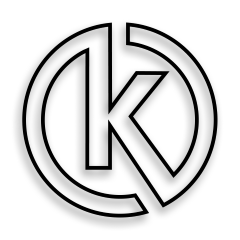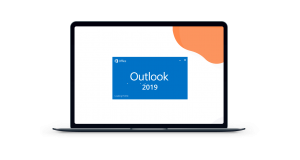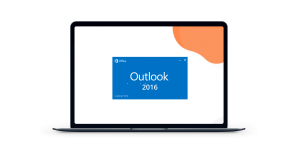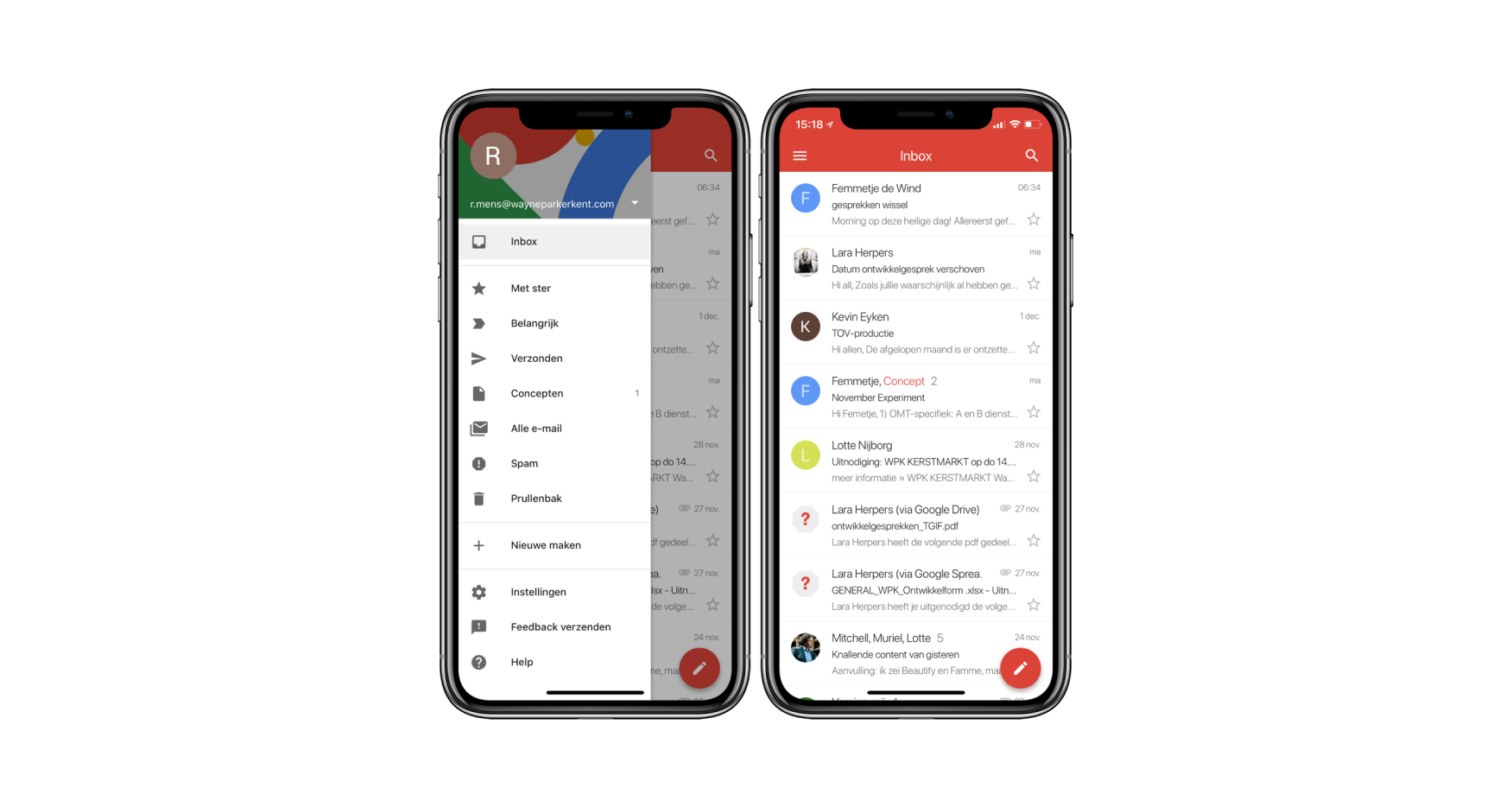
En tu dispositivo, abre la Aplicación Gmail
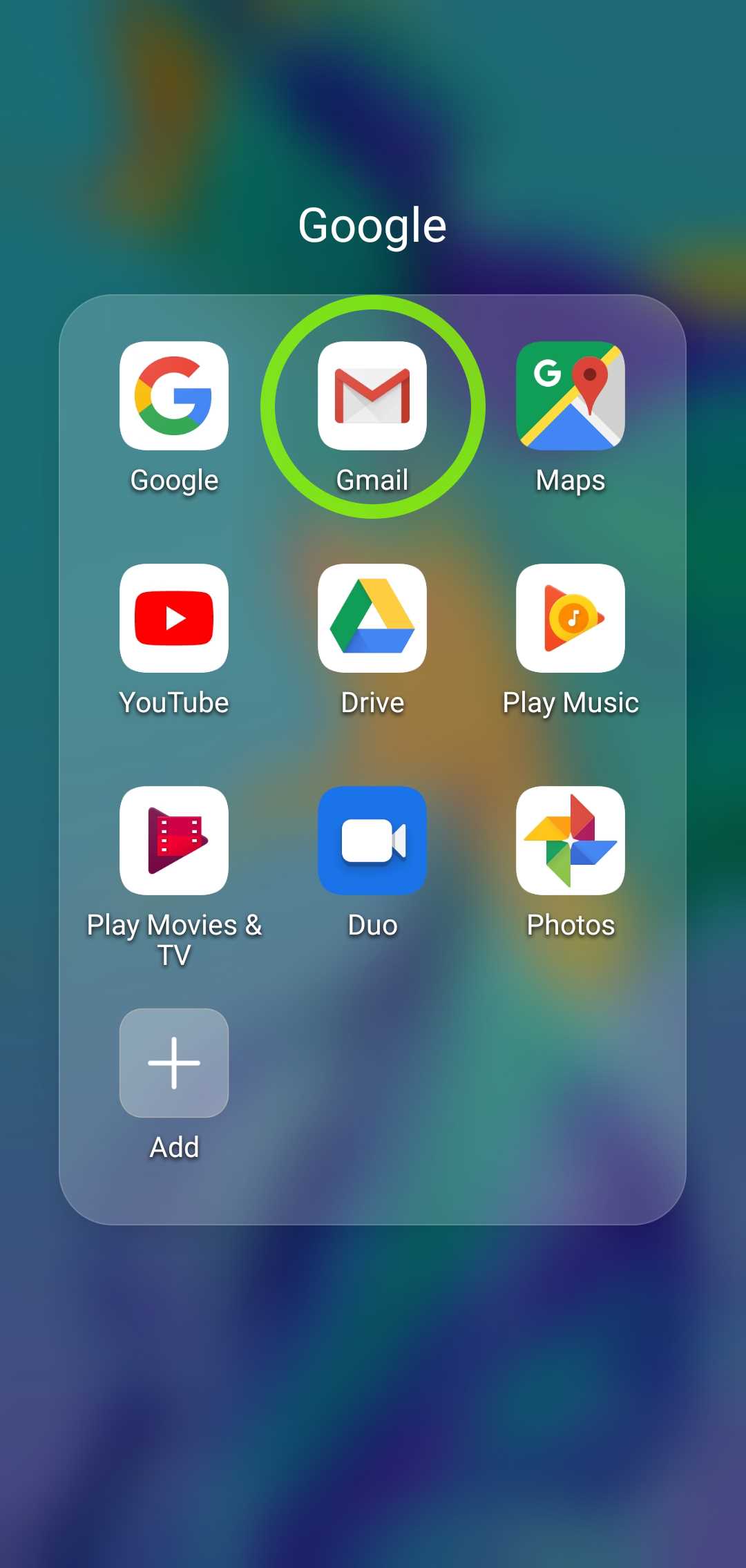
En la Aplicacion Gmail haz tap en el Menú “Gestión de Cuentas”
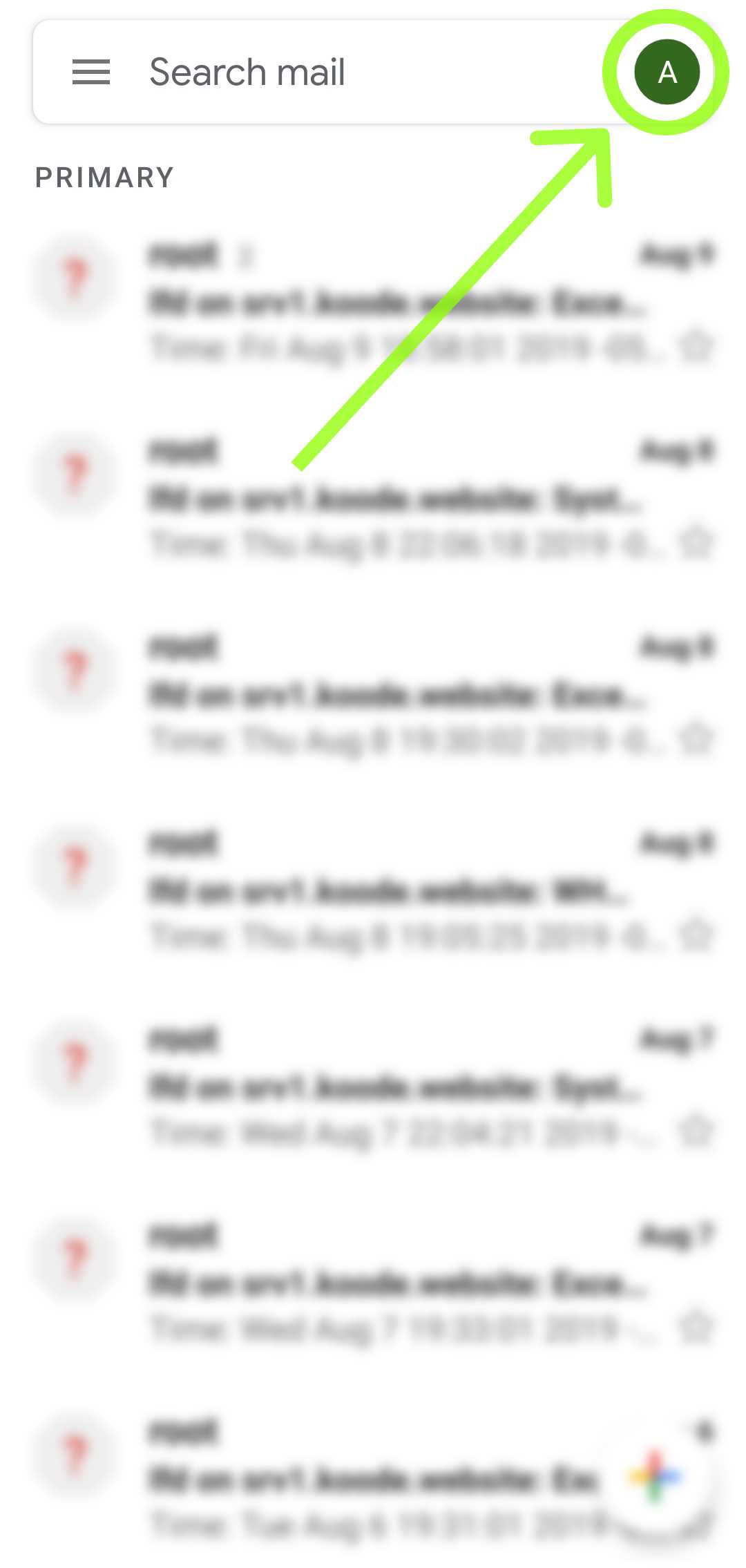
En el Menú “Gestión de Cuentas“, haz Tap en “Agregar nueva/otra cuenta”
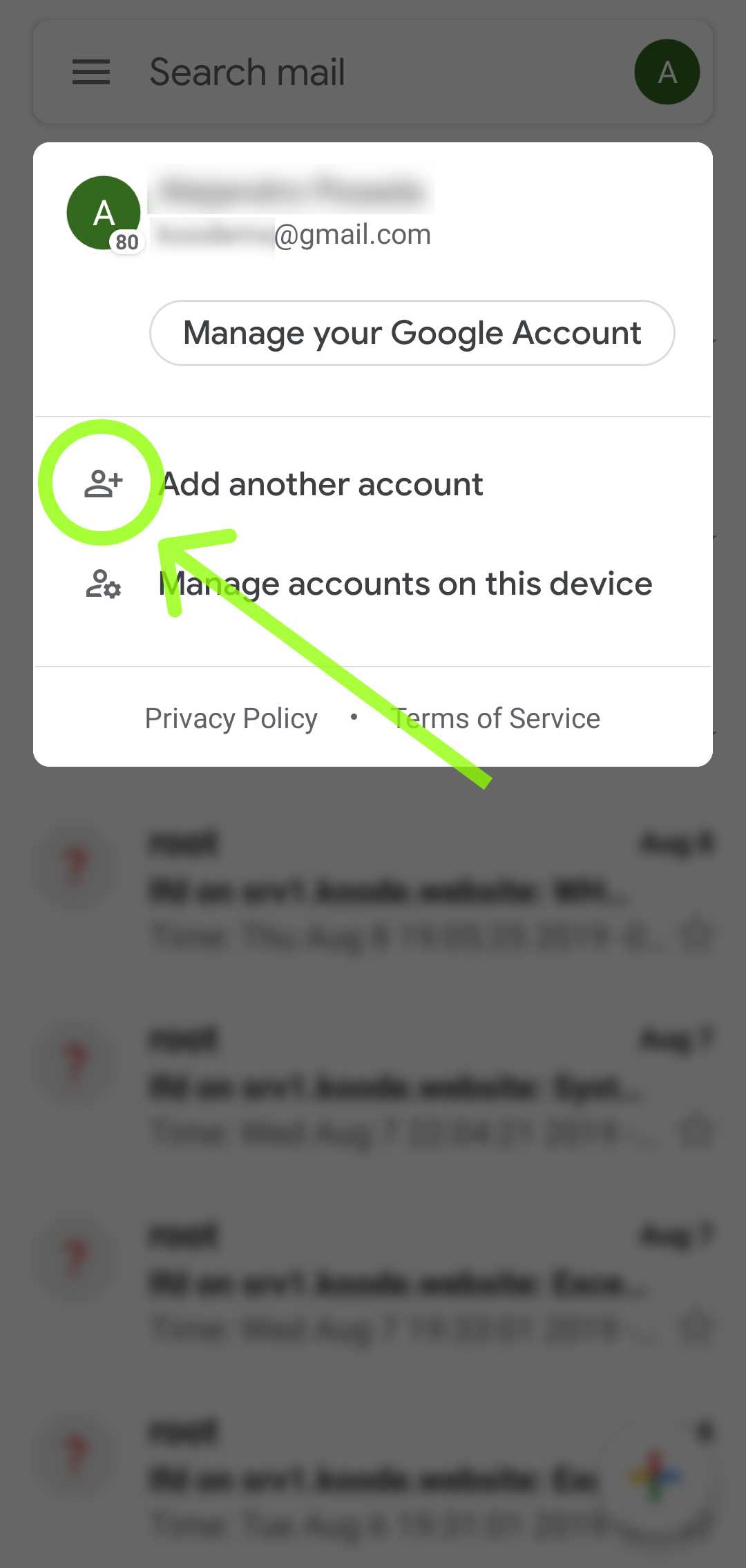
En el Menú “Configurar (nueva) cuenta de correo“, haz Tap en “Otra (cuenta de correo)”
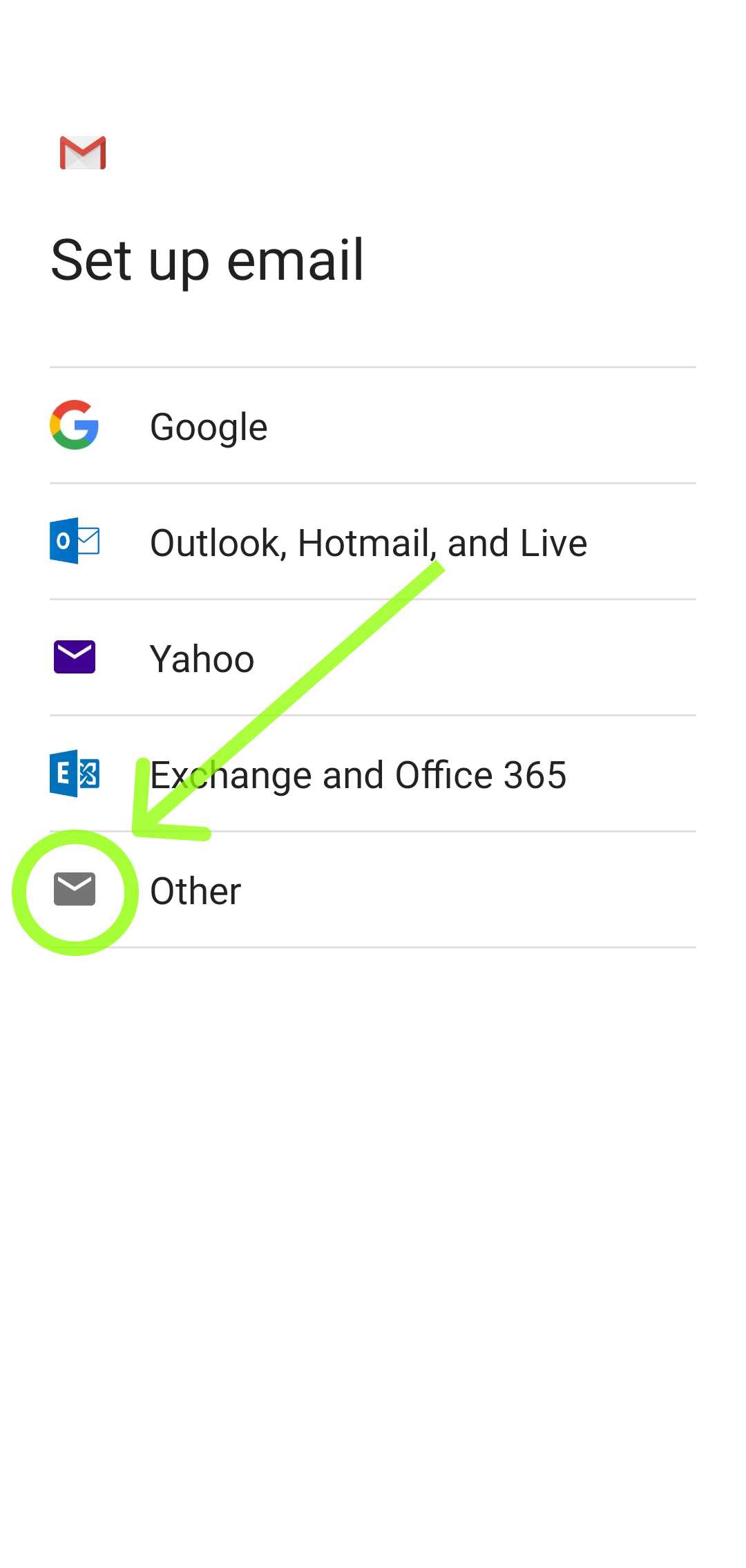
En el Menú “Nueva cuenta de correo“, ingresa tu dirección de correo electrónico (completa: usuario@dominio), y luego haz Tap en “Configuración Manual” (Cuidado: no des Tap en la opción “Siguiente”)
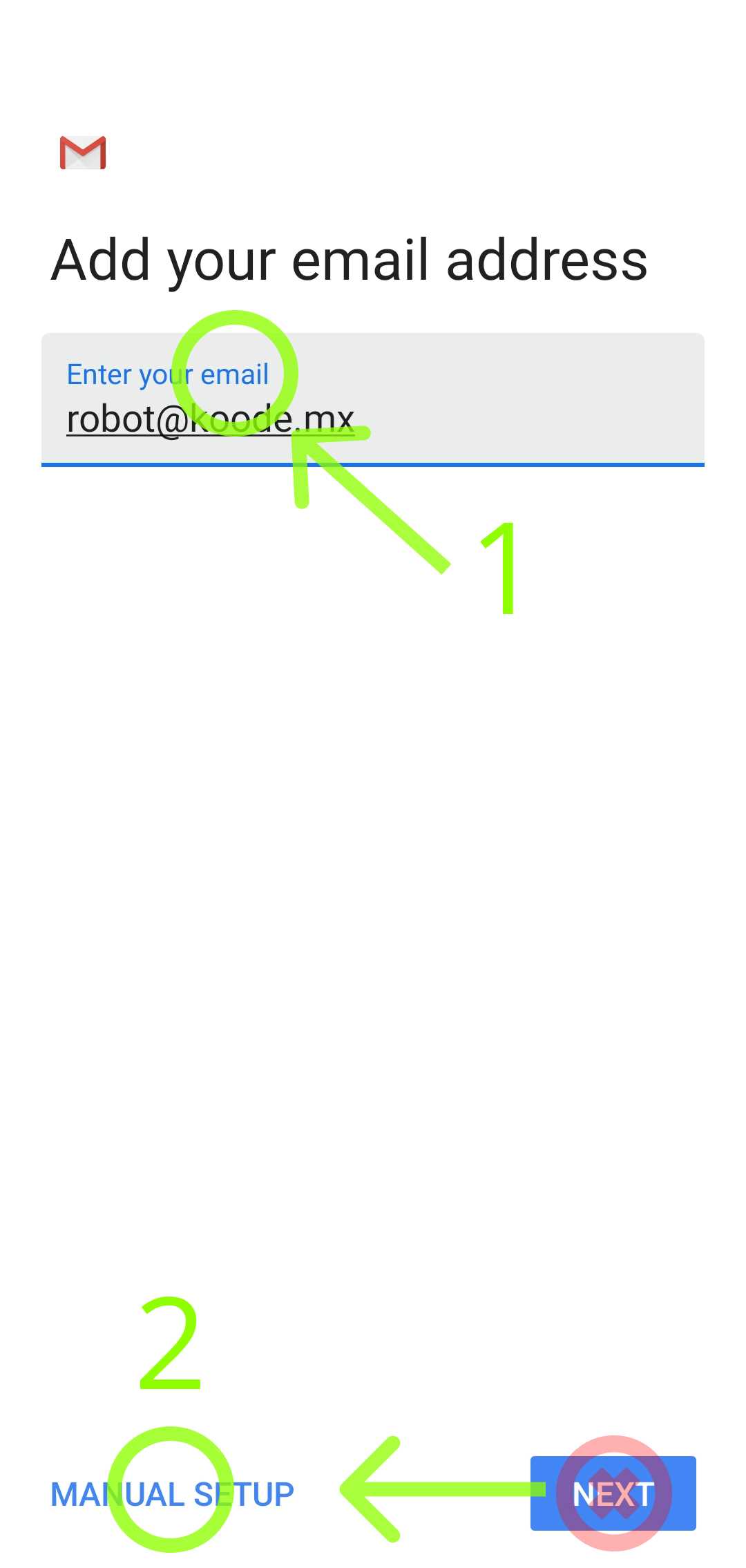
En la sección “¿Qué tipo de cuenta es?“, haz Tap en “IMAP Personal”
(Cuidado: no des Tap en las opciónes “POP3” o “Exchange”)
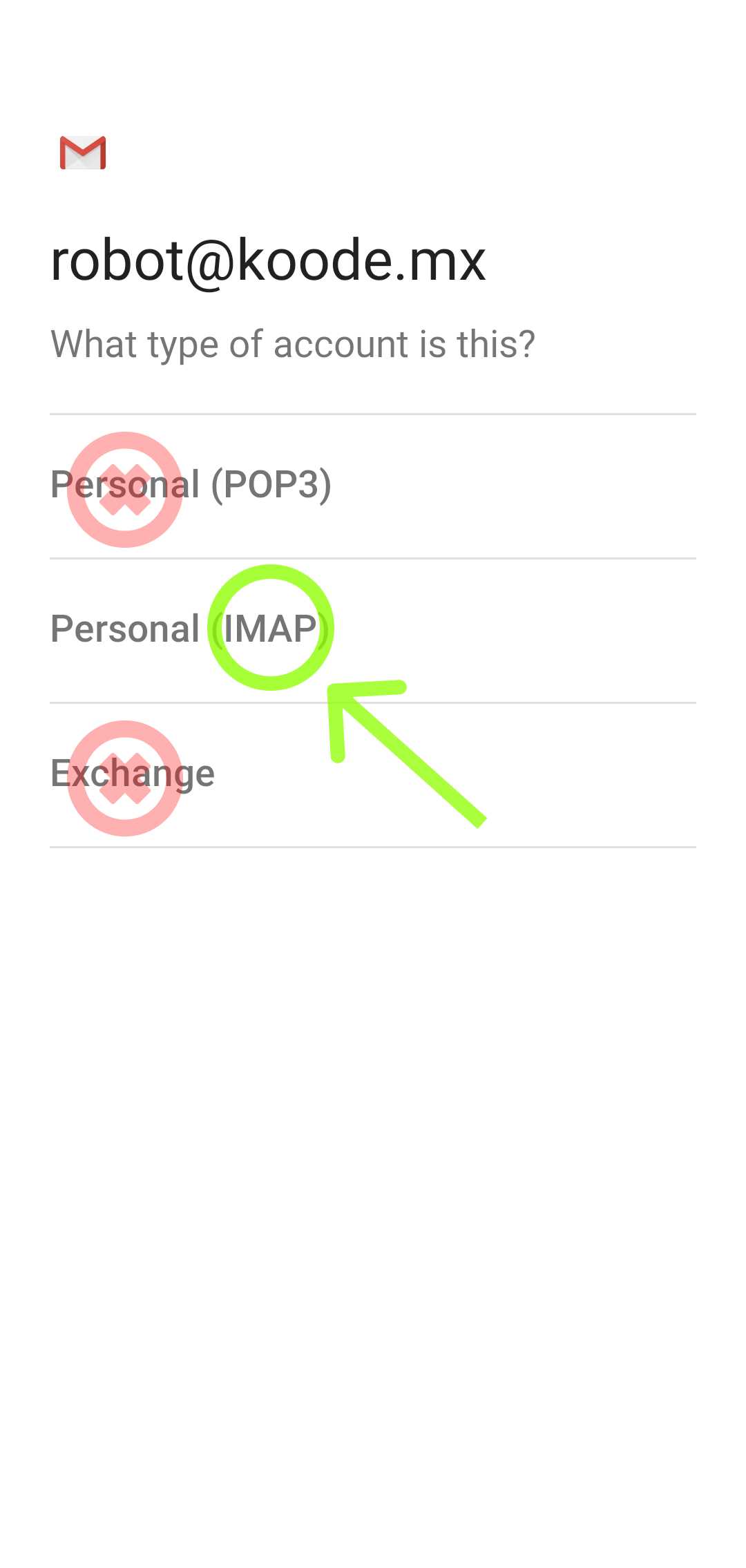
Ingresa la contraseña de tu correo electrónico y luego haz Tap en “Siguiente”
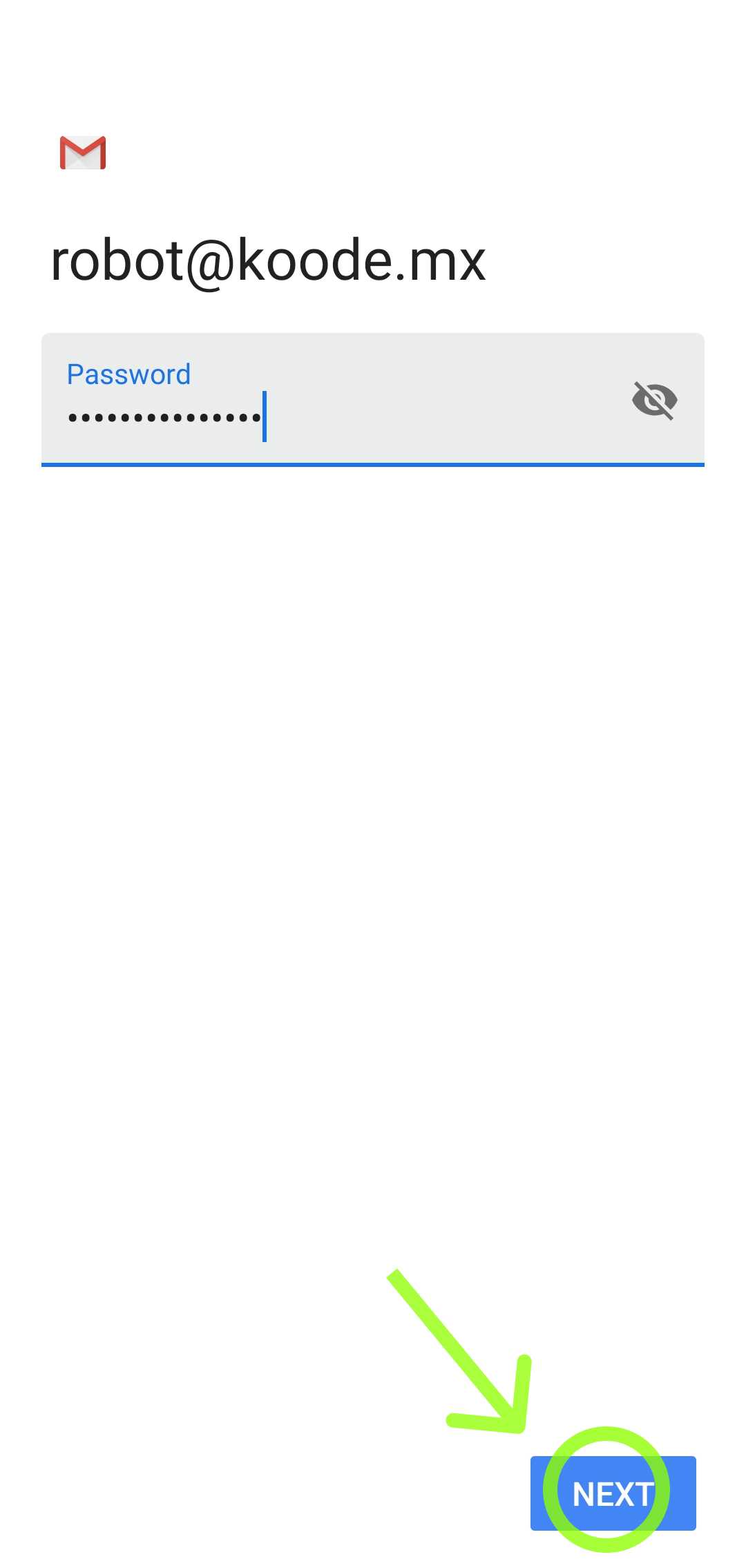
En la sección de configuración de servidor de entrada (IMAP), escribe la mail. antes del nombre de tu dominio
(por ejemplo mail.koode.mx) y luego haz Tap en “Siguiente”
Advertencia: este paso es muy importante, y debes de tomarlo en cuenta par evitar errores de conexión
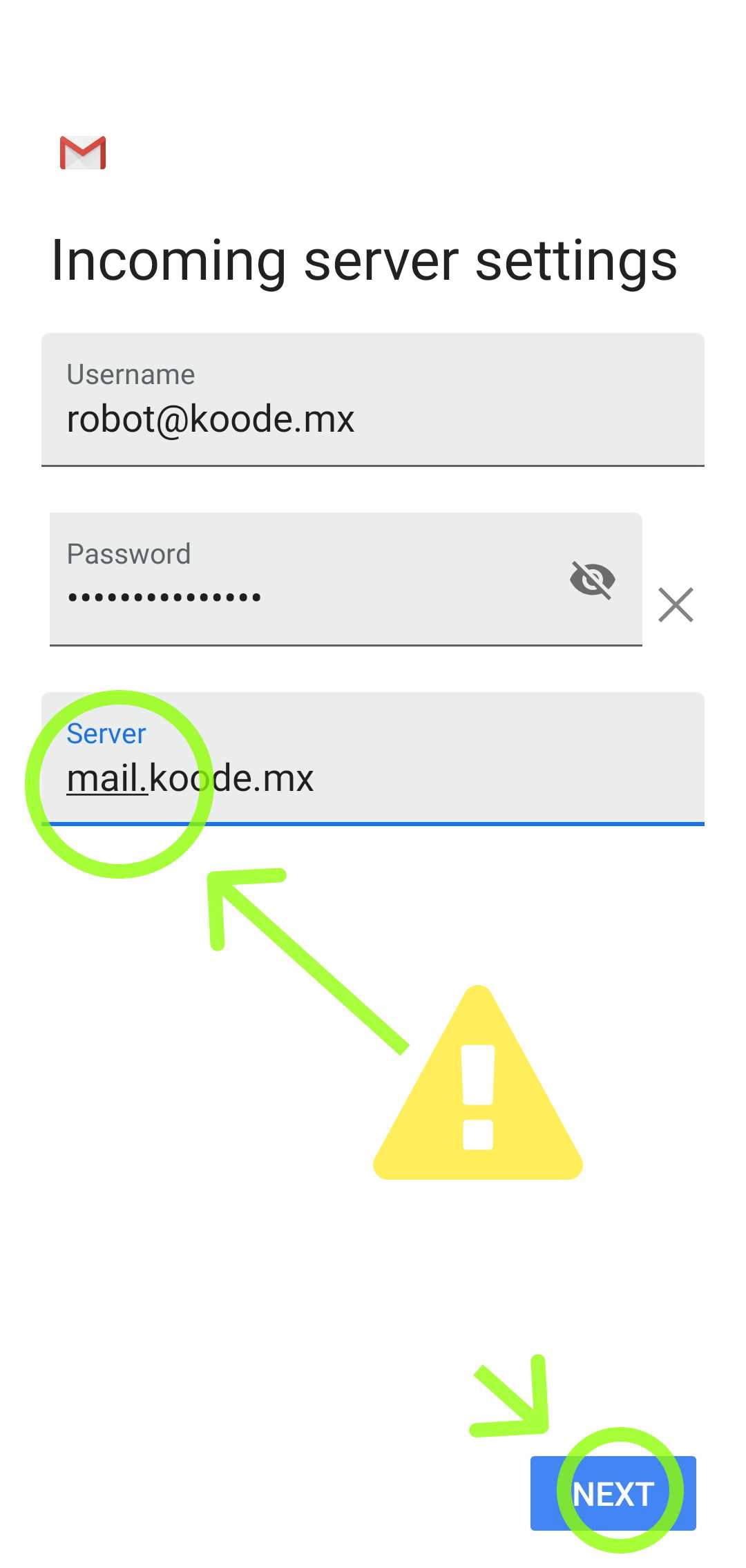
En la sección de configuración de servidor de salida (SMTP), asegurate de que la opcion “Requiere inicio de sesión” esté activada, y luego escribe la mail. antes del nombre de tu dominio (por ejemplo mail.koode.mx) y luego haz Tap en “Siguiente”
Advertencia: este paso es muy importante, y debes de tomarlo en cuenta par evitar errores de conexión
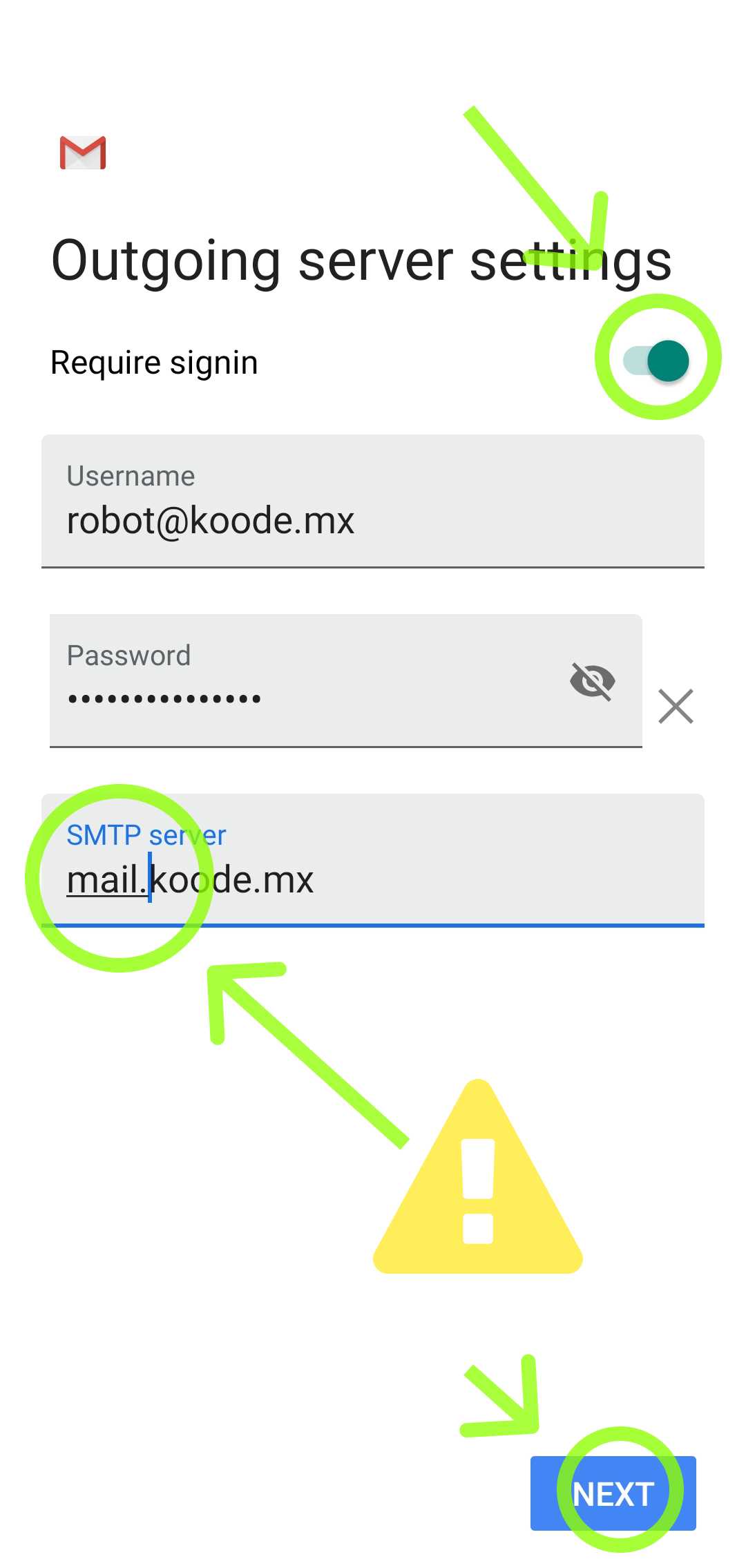
En la sección de opciones de cuenta, selecciona la “Frecuencia de sincronizacion” y luego haz Tap en “Siguiente”
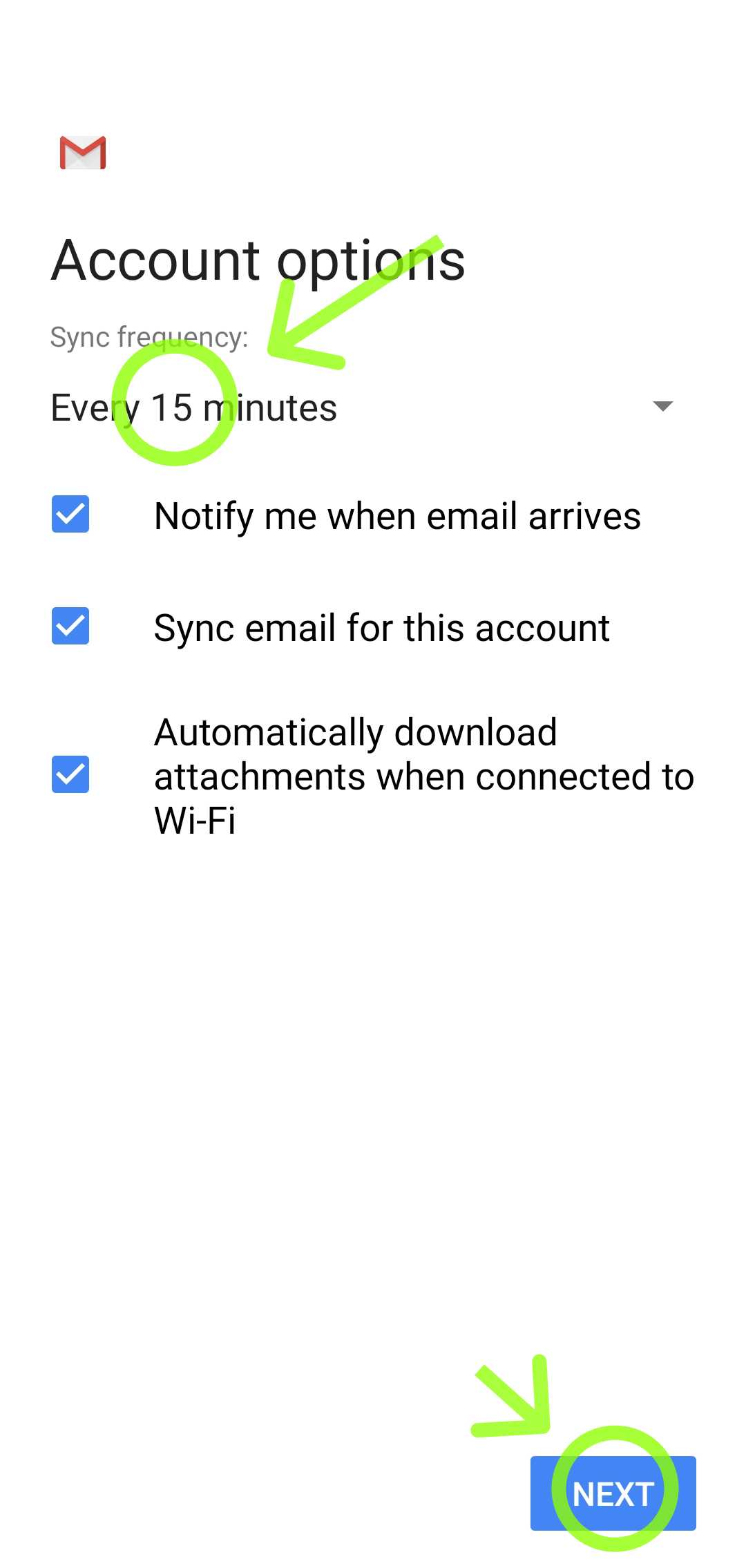
Por último, escribe tú nombre (este aparecerá en los mensajes enviados) y luego haz Tap en “Siguiente”
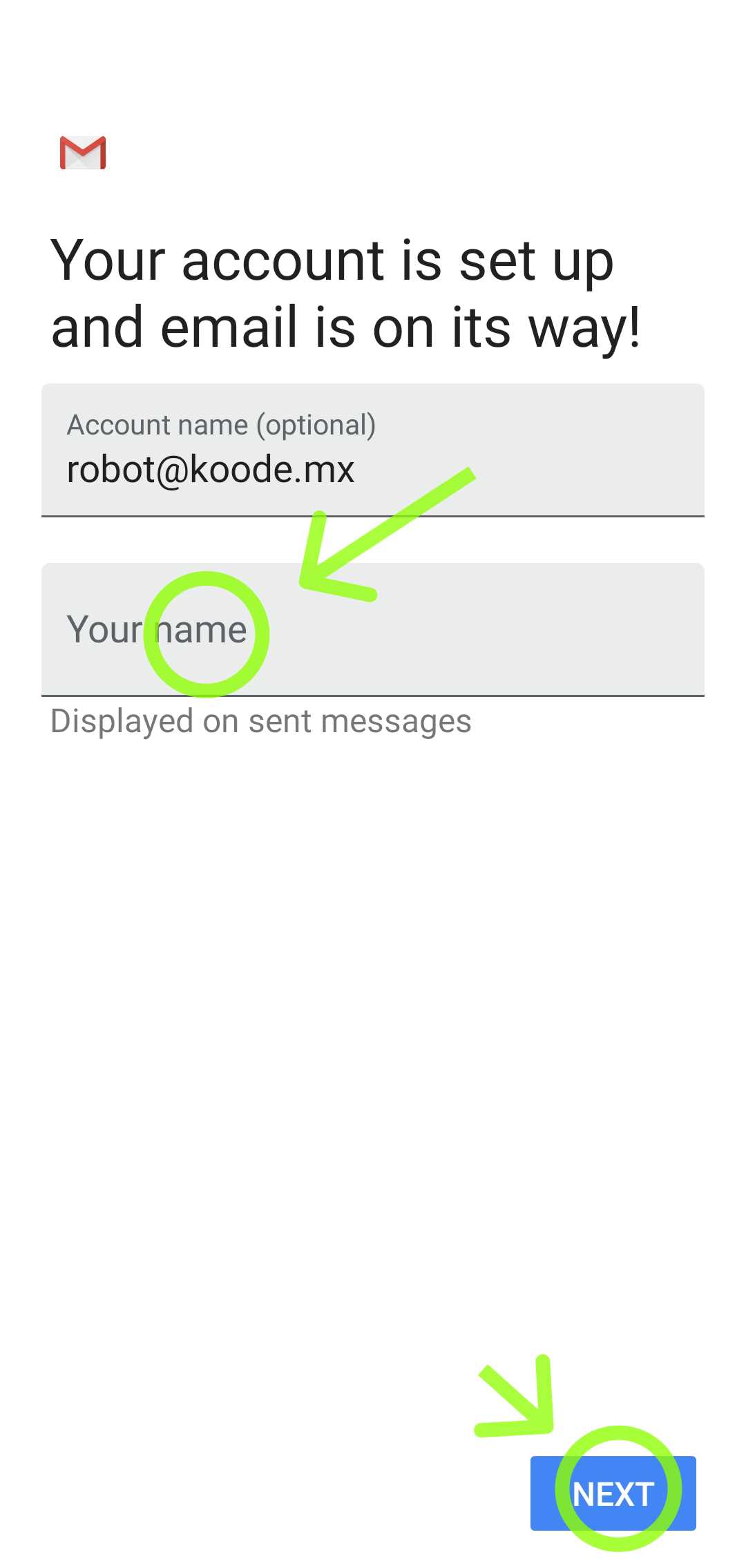
Listo, tu cuenta de correo cPanel esta funcionando en Aplicación Gmail para Android / iPhone